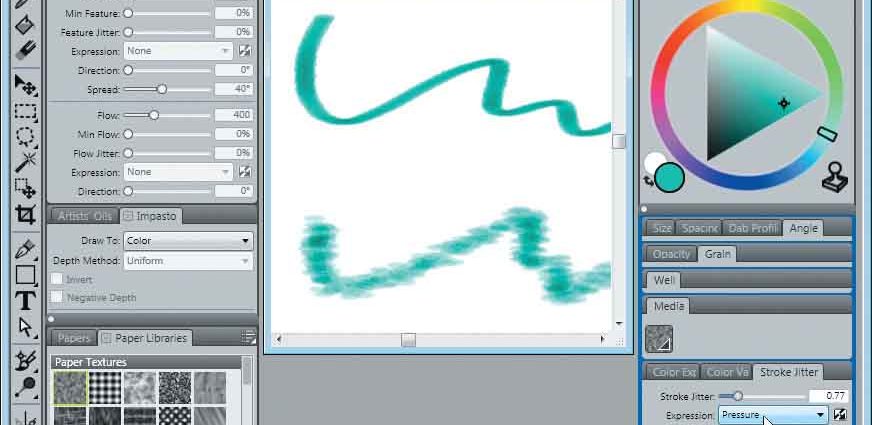Уже давно рисую в Corel Painter и наверно только сейчас я начала немного его понимать и он наконец перестал казаться мне ужасным чудовищем! Теперь я управляю им, а не он мной))) Надеюсь, мой урок поможет вам его тоже немного познать)
Наверняка многие сталкивались с тем, что когда ведешь линию и усиливаешь, нажатие-переход получается резким, а не плавным:
это дело настраивается так:
Edit > Preferences > Brush Tracking
· Выберите Pencil — 2В Pencil.
· Установите стилус в окне Scratch Pad (Гравировочная поверхность), проведите линию с нормальной скоростью, не особенно нажимая на перо. Нажмите кнопку ОК.
· Выберите Felt Pens- Felt Marker (Чувствительный маркер).
· Снова откройте окно Brush Tracking и быстро проведите линию, нажимая совсем чуть-чуть. Нажмите кнопку ОК. Это сделает перо чувствительным к нажиму и скорости.
Можно поэкспериментировать и хорошо настроить это дело под себя.
Я отдельно выписала значения, которые меня устраивают, и если вдруг случайно собьется — я смогу восстановить любимые настройки.
При работе я использую следующие палитры:
Window-brush controls-и включаю просто General
На рабочем столе появится большая палитра с множеством вкладок, для удобства отключаю ненужные.
Там же включается палитра с бумагой, ибо я предпочитаю работать только текстурными кистями, потому что при помощи палитры paper можно отлично контролировать прозрачность и текстуру
На этой палитре справа вверху можно выбирать бумагу, того, что там есть вполне хватает.
Еще я отдельно вытаскиваю кисти (которыми часто пользуюсь) в отдельную палитру(вытягивать просто-нажать на картинку с кистью и просто вытянуть ее в рабочее поле).
Для того, чтоб кисть была с текстурой во вкладке general-subcategory, нужно включить пункт, начинающийся на grainy, я в основном использую grainy flat cover
В настройках кистей я меняю параметры resat и bleed
Почти все значения эти и кисти я выбирала экспериментально, те которые нравятся именно мне);
в Corel Painter огромный выбор инструментов и каждый может найти что-то для себя.
Каталог со всеми кистями можно скачать тут
В нем показаны, как работают различные кисти со стандартными настройками.
Для рисования листвы, облаков и всякой подобной штуки хорошо настраивать кисть в меню angle, предварительно увеличив значение jitter.
Волосы и мех рисовать проще простого))), просто немного настроек-кое-где смешивать, кое-где нет, кол-во ворсинок, их толщина (не забывайте добавить тонкой кистью одиночных волосинок — это придаст натуральности).
Для рисования магии, огня и просто красивых штучек есть такая настройка general-method-plug-in subcategory-glow Brush
Рисовать лучше кистями airbrushes (ну это на мой взгляд) на темном фоне и темными цветами, иначе просто будет белое пятно.
На этой картинке я так рисовала огонь,что значительно упростило мне жизнь.
И последнее, когда рисуете на разных слоях — не забывайте включать галку на палитре слоев-pick up underlying color, иначе будут белые края.
И небольшой поэтапный урок с открыткой (кисти-chunky oil pastel и cover Pencil для деталек (мех, обводка))
1) Большой кистью рисую небо (градиенты лучше не использовать, это не очень красиво смотрится ) и облка с jitter=2.
2) Рисую на одном слое, потому что картинка маленькая) хотя можно сделать отдельный слой для сердечек.
Не забываем про рефлексы от неба и других сердечек, почти прозрачные сердечки покажут воздушную перспективу и добавят глубины).
3) Рисую контур котика, также вводя немного воздушной перспективы).
4) Немного детализирую (не забывайте про падающие тени! это путь к объему)) и про рефлексы ^^ это путь к соединению воедино).
5) Усиливаю Контраст (effects-tonal control-correct color)
и добавляю текстурку в режиме overlay и прозрачностью слоя 70.
Текстур много тут